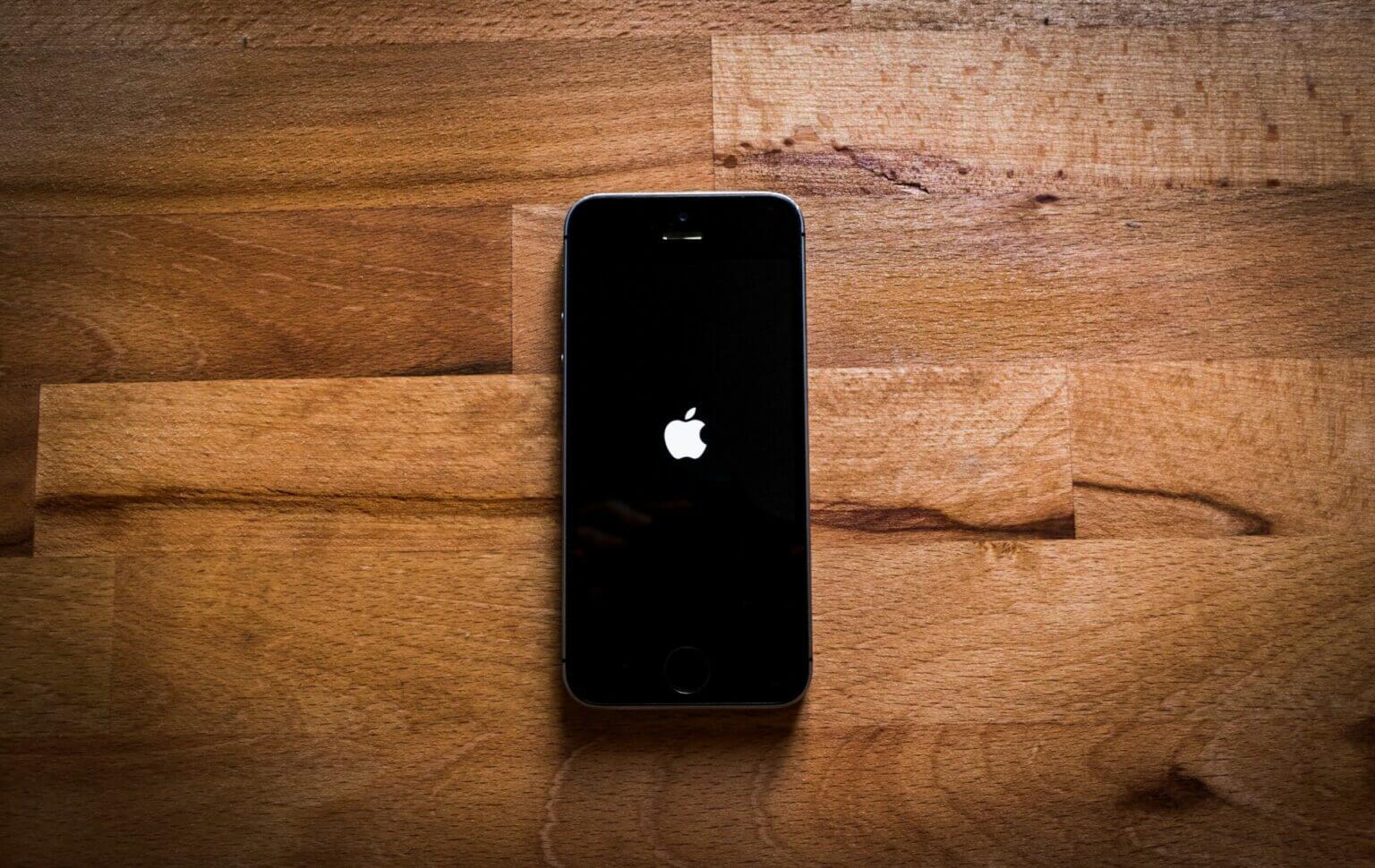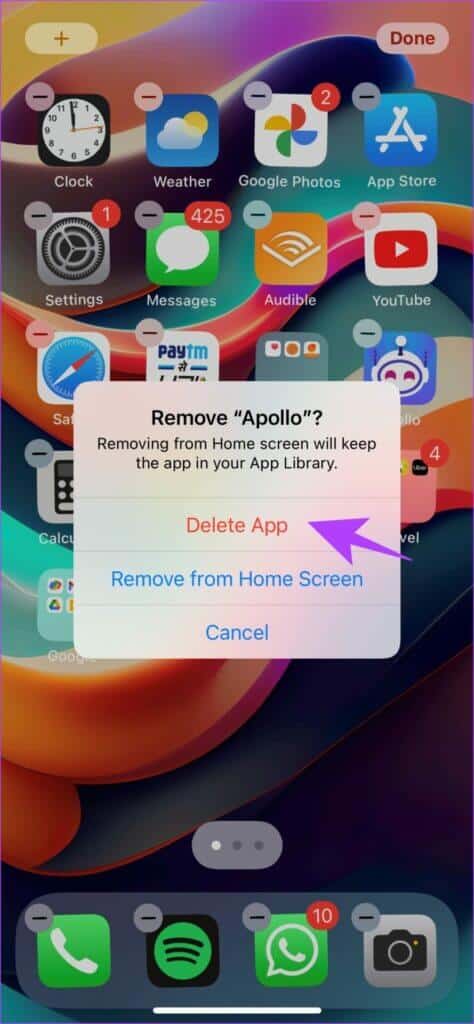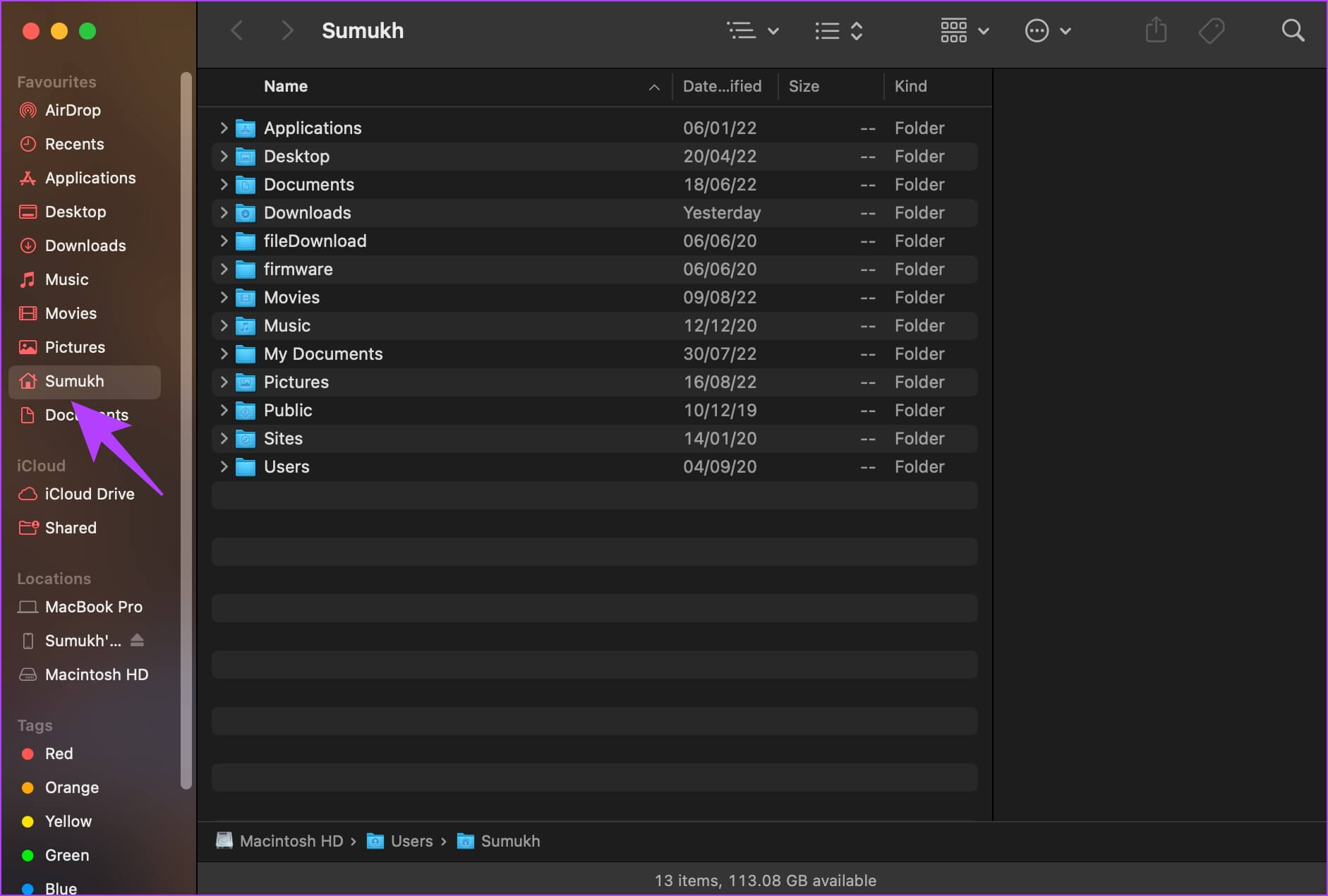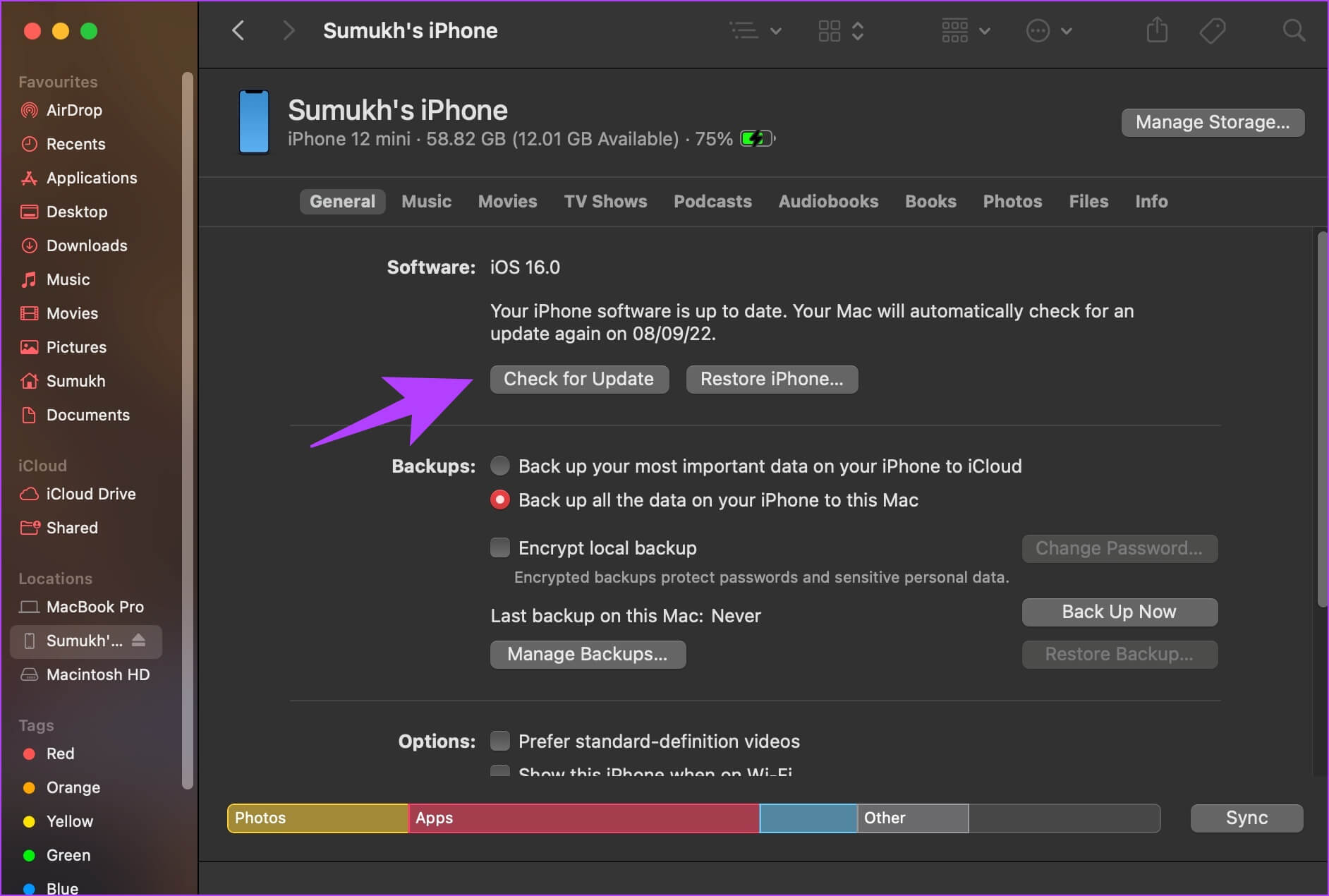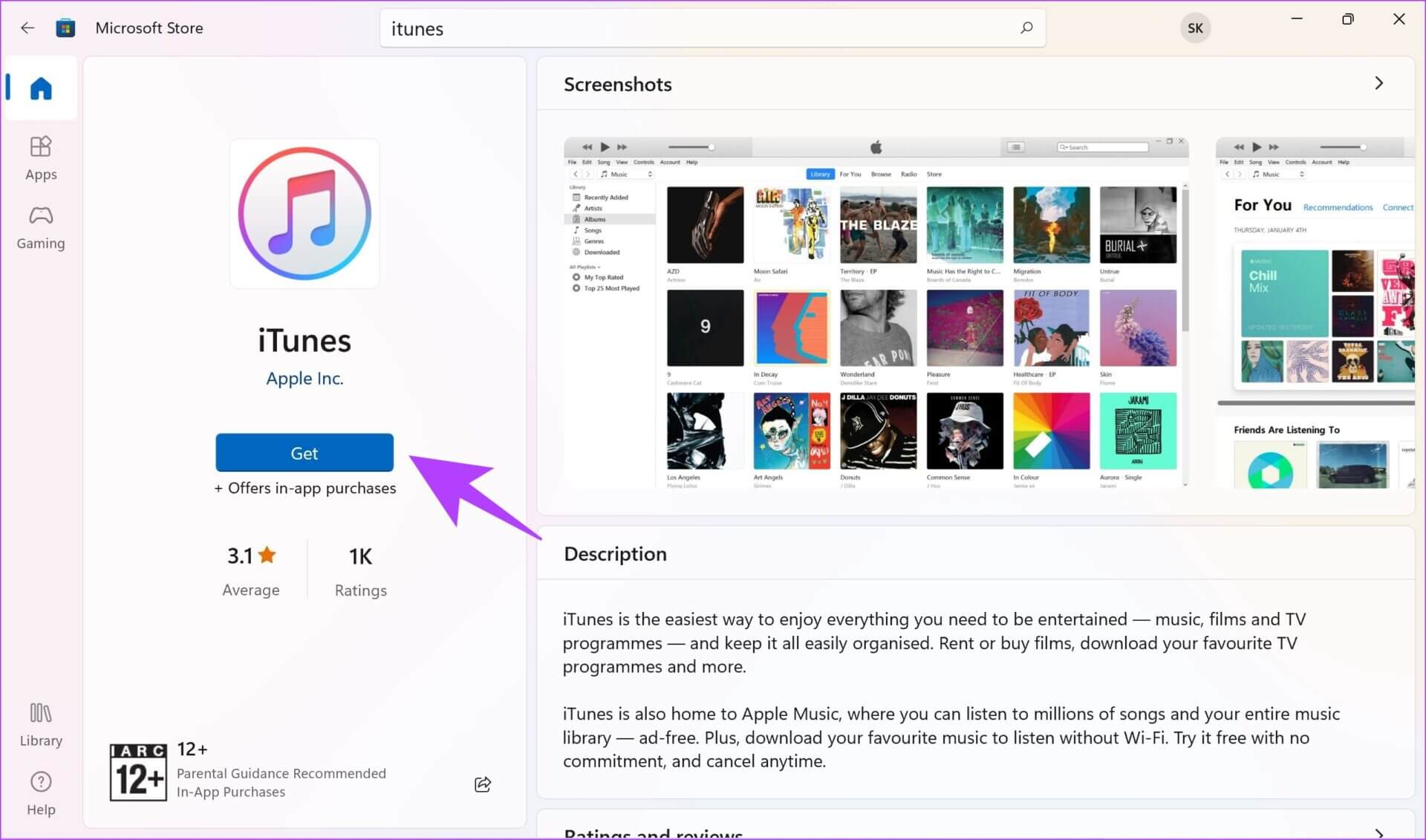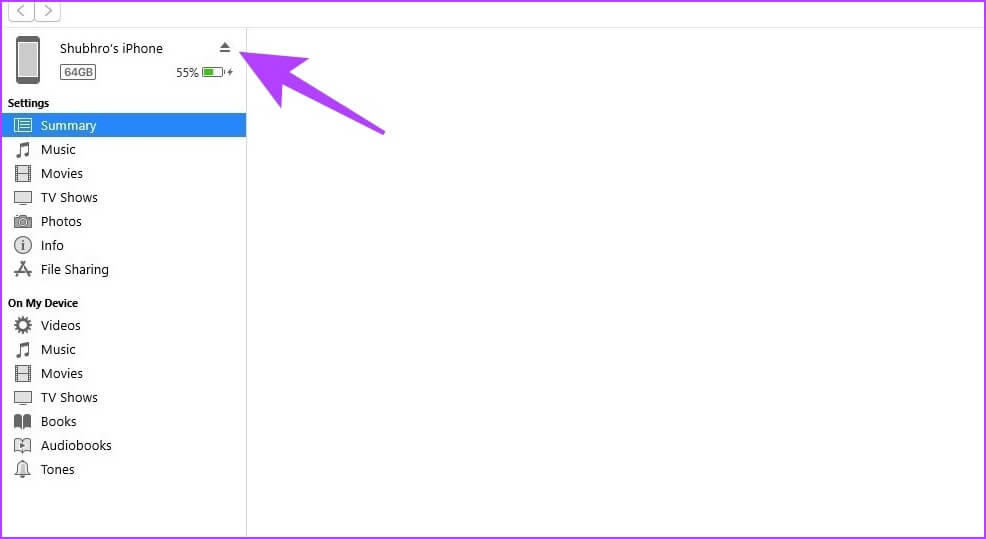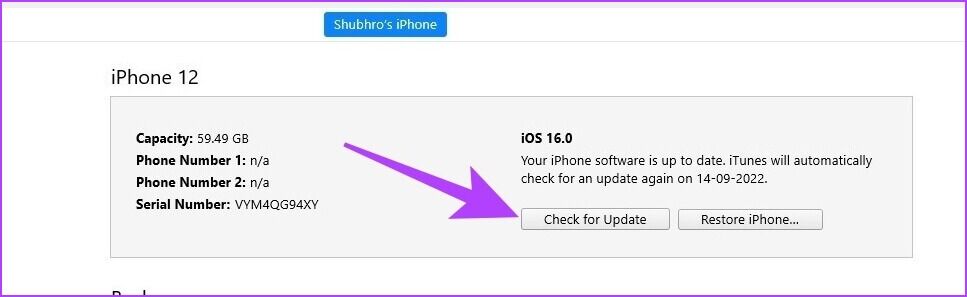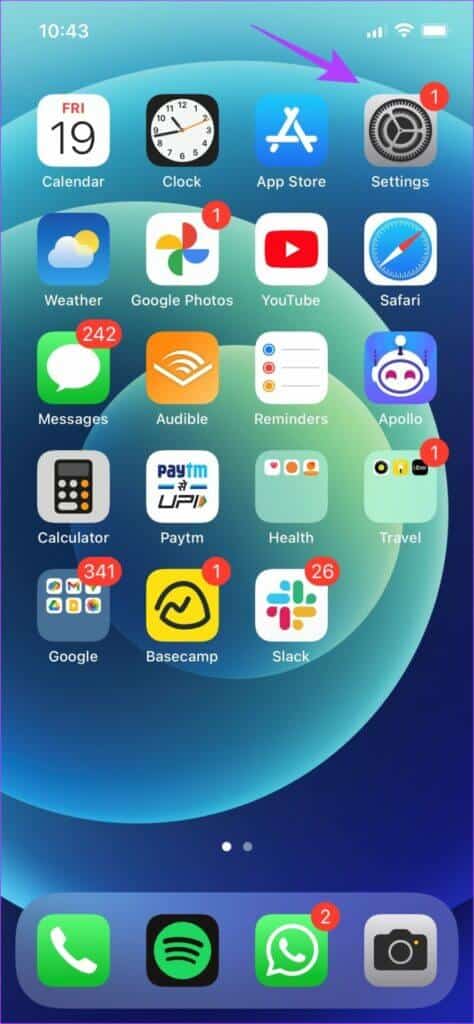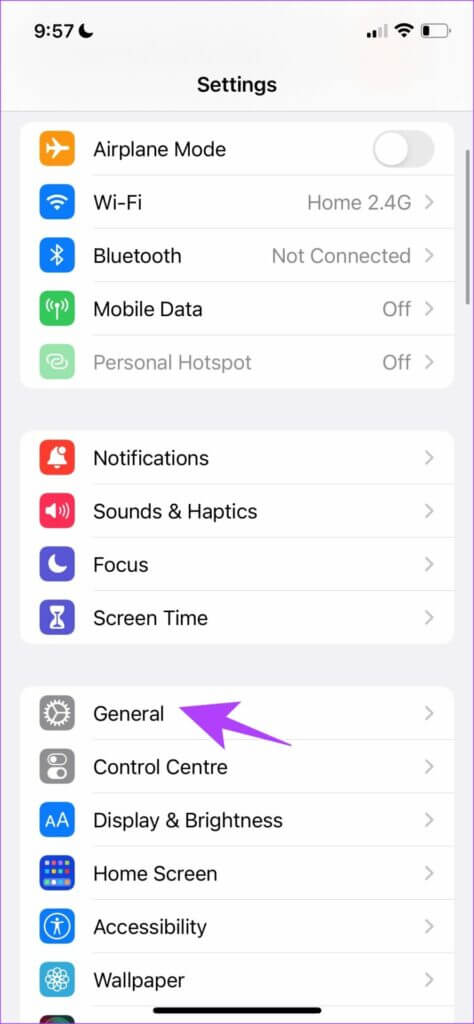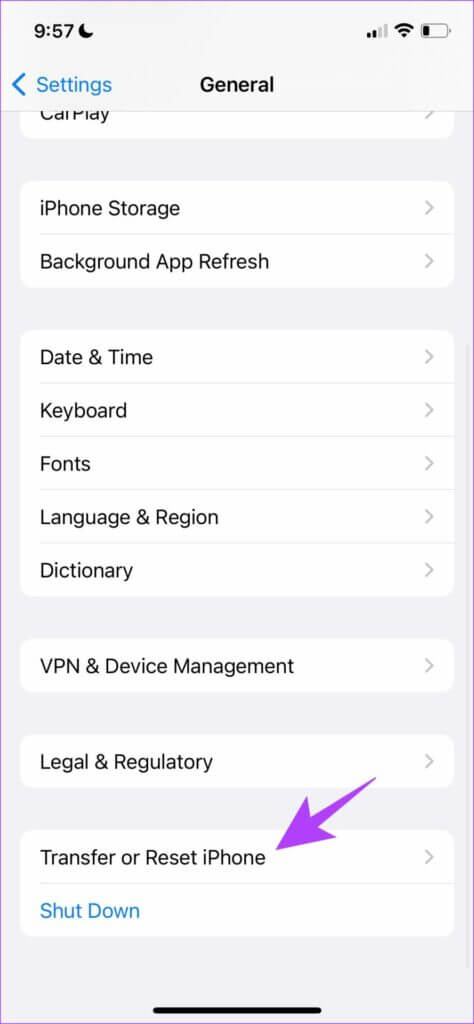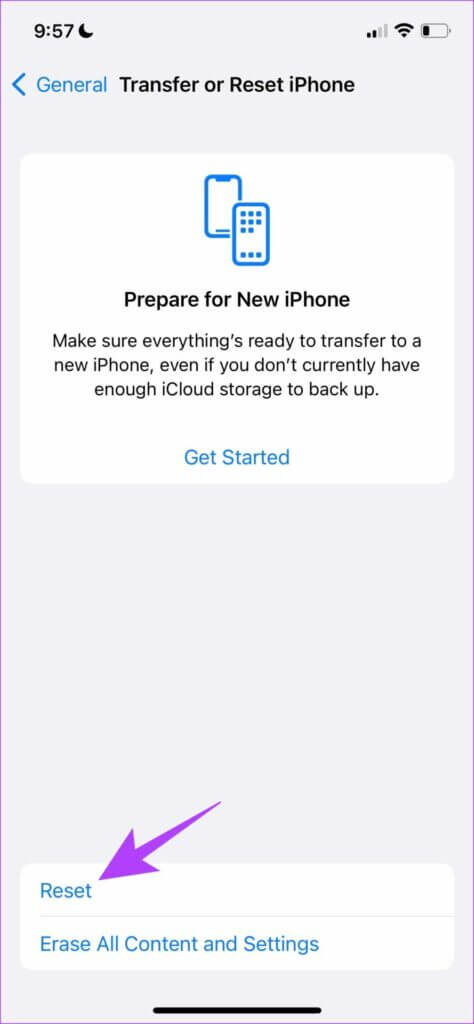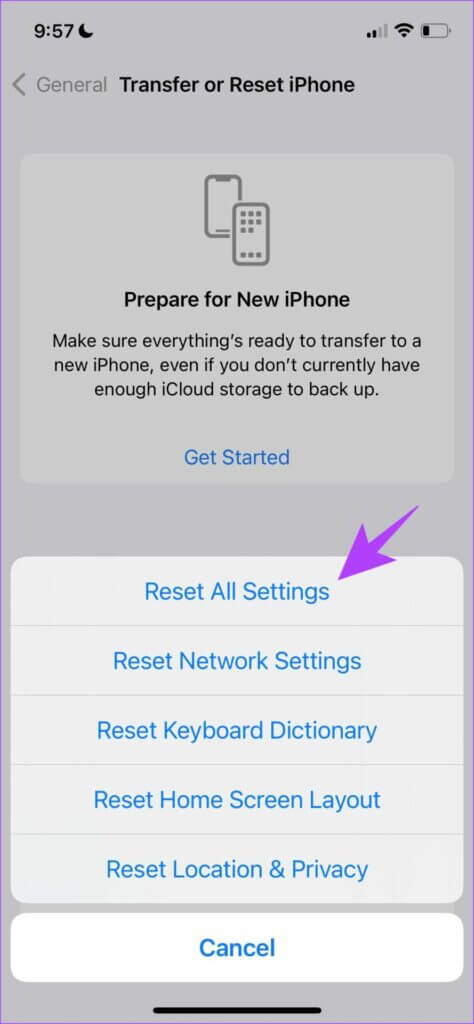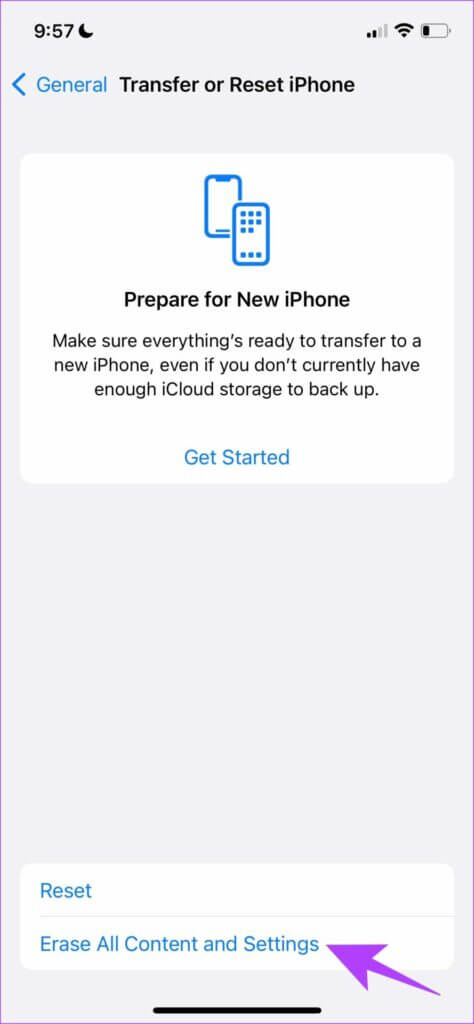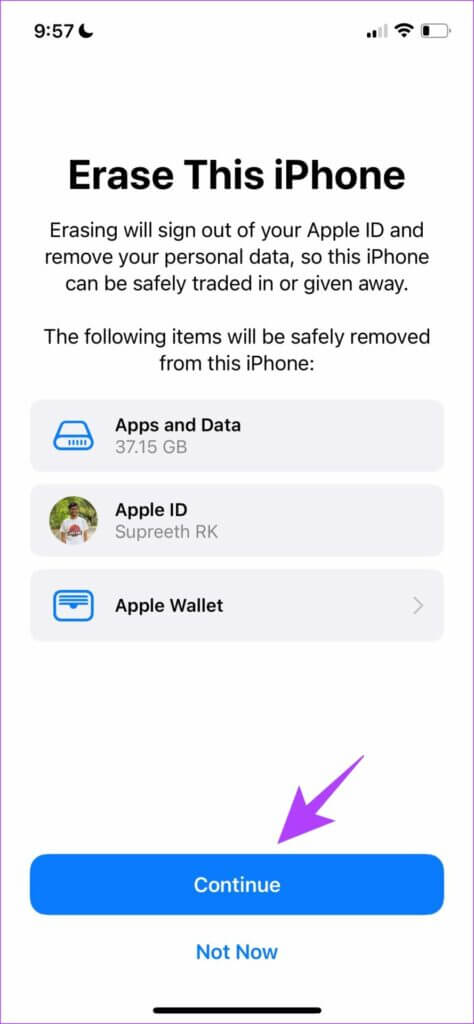7 façons de réparer l'écran tactile ne fonctionne pas sur iPhone
Bien que l'iPhone soit connu pour sa conception robuste et sa qualité, cela ne signifie pas qu'il est sans problème. informer Certains utilisateurs ont récemment L'écran tactile de leur iPhone ne fonctionne pas. Il est normal de se sentir frustré car cela rend votre téléphone inutile. Cependant, la bonne nouvelle est que cet article peut aider à résoudre le problème, mais il y a un hic.
Comme problème de toucher fantôme Il peut y avoir plusieurs raisons pour lesquelles l'écran tactile ne fonctionne pas sur votre iPhone. Cependant, tant que le problème est lié au logiciel, vous pouvez résoudre le problème en suivant les méthodes de ce guide. Si cela ne résout pas le problème, il s'agit probablement d'un problème matériel et vous devrez apporter votre appareil au support Apple en dernier recours.
Alors, essayez d'abord ces correctifs et voyez si l'écran de l'iPhone ne répond pas au toucher. Commençons par les solutions les plus simples et les plus efficaces.
1. Forcer le redémarrage de l'IPHONE
Nous sommes sûrs que vous avez essayé d'éteindre votre iPhone, mais l'écran tactile défectueux ne vous permet pas d'utiliser le curseur pour éteindre votre iPhone. C'est exactement la raison de la conception d'un choix Forcer le redémarrage de l'iPhone. Cela ne nécessite aucune commande tactile. Si l'écran tactile de votre iPhone ne fonctionne pas en raison d'un problème logiciel, c'est votre meilleur pari pour le réparer.
Les étapes pour forcer le redémarrage de l'iPhone dépendent de votre version. Nous avons donc répertorié les étapes pour chaque modèle d'iPhone. Choisissez celui que vous avez.
Sur iPhone 8 et iPhone SE XNUMXe génération et versions ultérieures :
Étape 1: Clique sur bouton d'augmentation du volume Et relâchez-le rapidement.
Étape 2: Clique sur Bouton de réduction du volume Et relâchez-le rapidement, puis appuyez et maintenez Bouton latéral.
Étape 3: Lorsque le logo Apple apparaît, Relâchez le bouton.
Sur iPhone 7 et iPhone 7 Plus :
Étape 1: Appuyez et maintenez Bouton de réduction du volume et bouton veille/réveil À la fois.
Étape 2: Lorsque le logo Apple apparaît, Relâchez les deux boutons.
Sur iPhone 6s et iPhone SE 1ère génération :
Étape 1: Appuyez sur un bouton et maintenez-le enfoncé dormir/se réveiller Bouton d'accueil À la fois.
Étape 2: Lorsque le logo Apple apparaît, Relâchez les deux boutons.
C'est tout ce que vous devez faire pour forcer le redémarrage de votre iPhone. Si l'écran tactile fonctionne correctement après le redémarrage, il s'agit probablement d'un problème avec un processus ou une application en cours d'exécution dans votre session précédente.
2. Nettoyez et séchez l'écran
Cela vous fait penser que l'écran tactile de votre iPhone ne fonctionne pas. C'est pourquoi il vaut toujours mieux Nettoyez d'abord l'écran. Suivez les étapes ci-dessous pour le faire.
Étape 1: Assurez-vous Débranchez tous les câbles à propos de votre iPhone.
Étape 2: Appuyez sur le bouton dormir/se réveiller Et verrouillez votre iPhone.
Étape 3: Utilisation Un chiffon en microfibre et essuyez-le écran doucement.
Étape 4: Si les particules ne semblent pas s'estomper, utilisez un chiffon doux non pelucheux avec de très petites quantités d'eau savonneuse. Essuyez sur votre écran. Assurez-vous de ne pas vous approcher de l'écouteur, du bouton Touch ID ou des bords de votre appareil.
En suivant les étapes ci-dessus, nettoyez soigneusement votre iPhone. Assurez-vous d'essuyer doucement l'écran et évitez d'utiliser trop de liquide dans le processus. Maintenant, vérifiez si l'écran tactile fonctionne.
3. Retirez le couvercle et le protecteur d'écran
Dans la section précédente, nous avons examiné les particules de poussière qui interfèrent avec vos doigts et l'écran. Cela empêche la conduction électrique et vous ne pouvez pas recevoir de retour de l'écran tactile. Cela peut également se produire si vous utilisez un protecteur d'écran épais ou un étui qui touche votre écran.
Ainsi, nous vous recommandons de retirer le boîtier et le protecteur d'écran, puis d'essayer d'utiliser l'écran. Si tout se passe bien, vous avez trouvé le coupable. Nous vous recommandons d'utiliser un étui et un protecteur d'écran de bonne qualité pour éviter un problème similaire à l'avenir.
4. Désinstallez les applications défectueuses
Si l'écran tactile ne fonctionne pas sur les applications certain Seulement, le problème n'est pas dans votre écran mais dans L'application elle-même. Vous avez bien deviné. Vous devez désinstaller l'application. Voici comment supprimer une application sur votre iPhone.
Étape 1: Appui long sur une icône Application alors commencez à vibration. Maintenant, cliquez sur le bouton "-" En haut à gauche de l'icône de l'application.
Étape 2: Maintenant, cliquez Supprimez l'application.
Si les problèmes persistent, vous pouvez très probablement vérifier si votre iPhone doit faire l'objet d'une mise à jour logicielle. Lisez la section suivante pour savoir comment.
5. Mise à jour IPHONE
Apple déploie constamment des mises à jour logicielles pour corriger les bogues et les problèmes sur votre iPhone. Donc, pour essayer de résoudre le problème de l'écran tactile, nous vous recommandons fortement de mettre à jour votre iPhone avec la dernière version, si ce n'est déjà fait. La bonne partie est que vous pouvez mettre à jour votre iPhone à l'aide de votre appareil Windows ou Mac. Laisse moi te montrer comment.
Mettre à jour l'iPhone avec Mac
Étape 1: Connecter iPhone Appareil Mac en utilisant votre câble Foudre
Étape 2: Dans la liste Appareils Sélectionnez iPhone Votre.
Étape 3: Maintenant, sélectionnez "Rechercher une mise à jour. S'il y en a Mise à jour disponible Allez-y et mettez à jour iPhone Votre mise à jour vers la dernière version.
Si vous êtes de l'autre côté et que vous utilisez un appareil Windows, voici comment mettre à jour votre iPhone à l'aide d'iTunes.
Mettre à jour l'iPhone sous Windows
Étape 1: Téléchargez et installez iTunes à l'aide du Store Microsoft.
Étape 2: Installer et ouvrir iTunes Sur ton ordinateur.
Étape 3: Relier IPhone à l'aide de votre câble Lightning.
Étape 4: Maintenant, il devrait apparaître IPhone sur votre barre latérale. Localiser Votre appareil Et cliquez Sommaire.
Étape 5: Cliquez "Vérifiez les mises à jour." Cela vous indiquera si une mise à jour est disponible pour votre iPhone et vous permettra de le mettre à jour à l'aide d'iTunes lui-même.
Si le problème persiste même après Mettez à jour votre iPhone Essayez de réinitialiser votre iPhone. Les étapes sont expliquées dans la section ci-dessous.
6. Réinitialisation d'usine IPHONE
Un autre classique, mais l'une des dernières solutions pour réparer l'écran tactile qui ne fonctionne pas sur iPhone est Réinitialisation d'usine. Voici une procédure étape par étape pour faire de même.
Étape 1: Ouvrir une application Paramètres.
Étape 2: Sélectionnez Général
Étape 3: Sélectionner "Déplacer ou réinitialiser l'iPhone".
Étape 4: Sélectionner Réinitialiser
Étape 5: Sélectionner "Réinitialiser tous les réglagesSuivez les instructions à l'écran pour terminer le processus.
Étape 6: Facultatif - cliquez surEffacer tout le contenu et les paramètres" Si le problème persiste.
Étape 7: Sélectionnez Continuer. Suivez les instructions à l'écran pour numériser etRéinitialisez votre iPhone.
Si aucune des étapes ci-dessus ne fonctionne, vous devez probablement le faire vérifier par un centre de service agréé Apple. Nous vous aiderons avec quelques informations à ce sujet dans la section suivante.
7. Contactez l'assistance APPLE
Apporter votre appareil à un centre de service agréé Apple peut être l'option la plus sûre. C'est un moyen sûr de diagnostiquer le problème et d'obtenir une solution. Bien que ce processus vous coûte de l'argent, cela vous aidera à résoudre tout problème car Apple offre un bon service après-vente. Nous avons inclus ci-dessous quelques liens importants pour vous aider à contacter l'assistance Apple.
Appuyez sur iPhone
Voici comment réparer l'écran tactile qui ne fonctionne pas sur l'iPhone. Il peut être frustrant de rencontrer un tel problème. Mais nous vous conseillons de rester et d'essayer patiemment ces méthodes. Vous pouvez également explorer les services Apple Care pour votre iPhone afin d'économiser de l'argent à long terme.